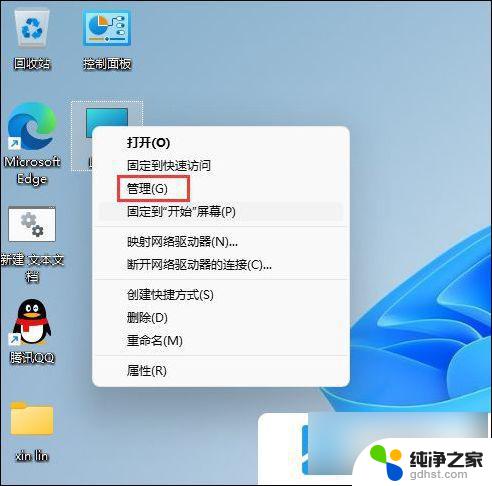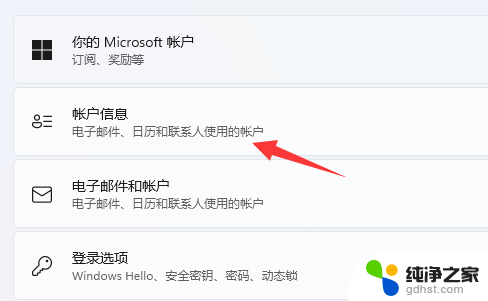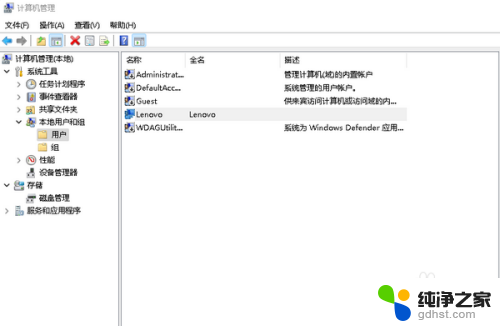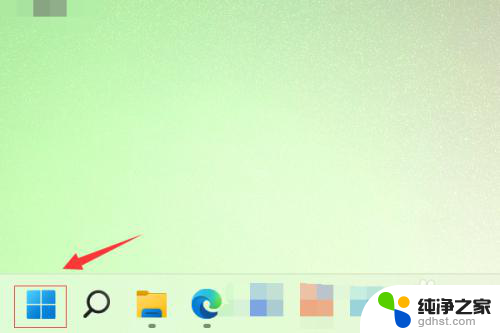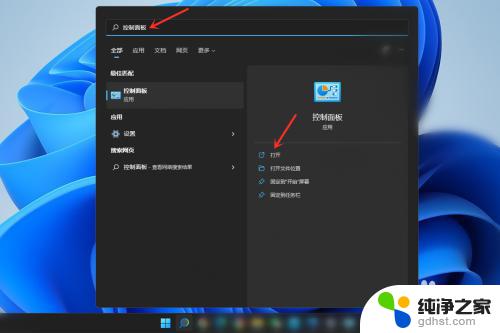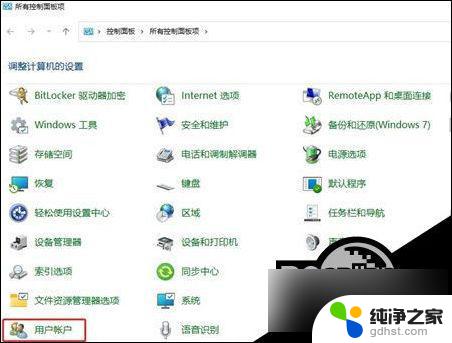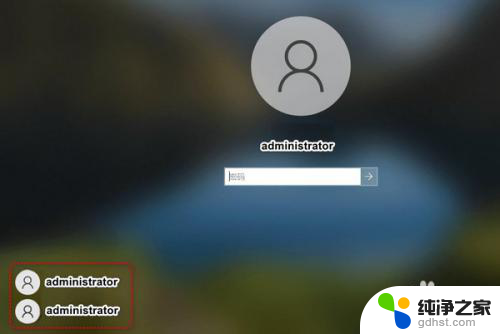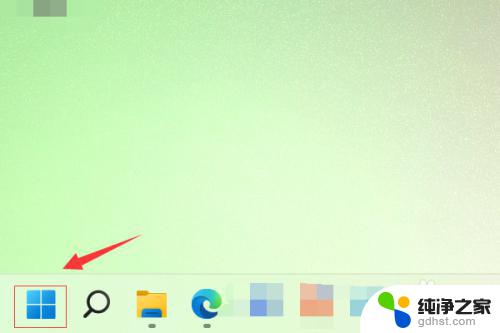win11如何microsoft账户如何添加本地账户
更新时间:2024-10-21 08:53:28作者:jiang
Win11作为微软最新的操作系统版本,为用户提供了更多便利的功能和操作体验,在使用Win11的过程中,添加本地账户是非常重要的一步。通过添加本地账户,用户可以更加方便地管理自己的操作系统,保护个人隐私信息。接下来我们将介绍如何在Win11中添加本地账户,帮助用户更好地操作和管理自己的电脑。
步骤如下:
1.打开电脑设置,点击帐户选项。
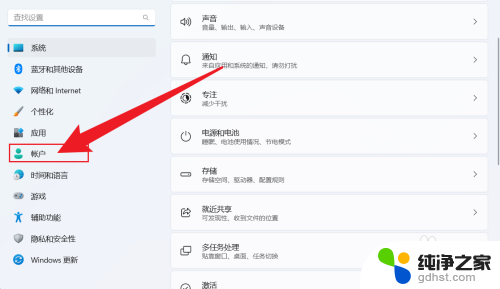
2.在打开的界面中,点击其他用户。
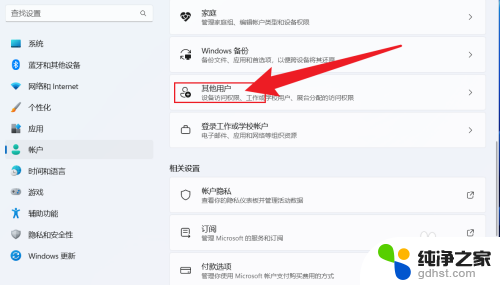
3.把电脑断网后,点击添加帐户。
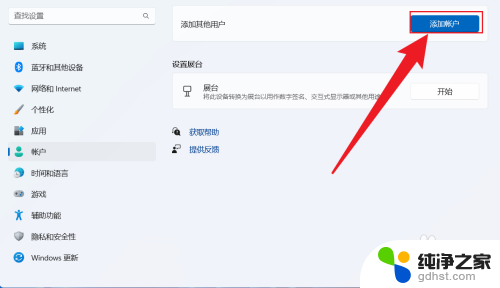
4.输入要添加的用户名和密码,点击下一步即可。
(注:如果不想设置密码,输入用户名后直接点下一步)
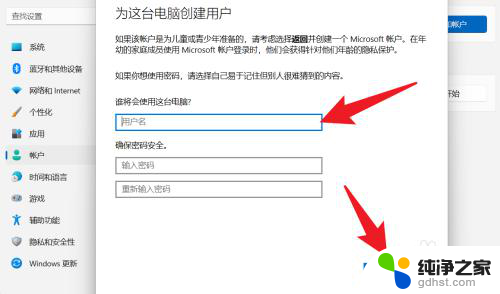
以上就是win11如何microsoft账户如何添加本地账户的全部内容,有出现这种现象的小伙伴不妨根据小编的方法来解决吧,希望能够对大家有所帮助。